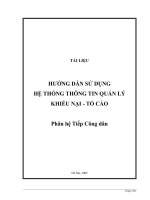Tài liệu Hướng dẫn sử dụng Hệ quản trị CSDL MS SQL Server pdf
Bạn đang xem bản rút gọn của tài liệu. Xem và tải ngay bản đầy đủ của tài liệu tại đây (1.06 MB, 27 trang )
Cơ sở dữ liệu – TH107 Hướng dẫn thực hành tuần 1
Bộ môn Hệ thống thông tin – Khoa Công nghệ thông tin – Đại học Khoa học tự nhiên
1
Hướng dẫn sử dụng Hệ quản trị CSDL
MS SQL Server
Tài liệu này hướng dẫn cách sử dụng phần mềm
MS SQL Server 2000 Personal Edition
chạy trên nền
WinXP SP2.
Vì bị hạn chế quyền sử dụng trên máy chủ, nên một số chức năng không thực hiện được tại các phòng
máy thực tập của Khoa, ví dụ như tạo mới CSDL (create Database – Mục 3), sao lưu dự phòng (backup –
Mục 7.2), khôi phục CSDL (restore – Mục 7.3), Gắn kết CSDL (Attact Database – Mục 7.4)… Do đó, sinh
viên sẽ thực hành các chức năng này ở nhà.
Table of Contents
1. Giới thiệu........................................................................................................................................................... 2
2. Thiết lập kết nối ............................................................................................................................................... 3
2.1. Hướng dẫn kết nối ....................................................................................................................................... 3
2.2. Một số thông tin kết nối : ............................................................................................................................. 3
3. Tạo CSDL ........................................................................................................................................................... 4
4. Tạo / Xóa bảng ................................................................................................................................................. 6
5. Tạo ràng buộc khóa ngoại .............................................................................................................................. 9
6. Thao tác lên dữ liệu ....................................................................................................................................... 12
7. Các chức năng khác ....................................................................................................................................... 15
7.1. Xuất / Nhập CSDL (Export/Import Data)..................................................................................................... 15
7.2. Sao lưu (Backup Database) ........................................................................................................................ 20
7.3. Phục hồi (Restore Database) ...................................................................................................................... 23
7.4. Gắn CSDL (Attact Database) ........................................................................................................................ 26
Cơ sở dữ liệu – TH107 Hướng dẫn thực hành tuần 1
Bộ môn Hệ thống thông tin – Khoa Công nghệ thông tin – Đại học Khoa học tự nhiên
2
1.
Giới thiệu
MS SQL Server là một hệ quản trị CSDL nhiều người dùng, có kiến trúc như hình 1 bên dưới, tại máy chủ cài đặt phần
mềm SQL Server, tại máy trạm cài đặt kết nối và các giao diện thao tác lên máy chủ.
Hình 1 – Kiến trúc MS SQL Server.
Có 2 giao diện thường được sử dụng nhiều nhất (xem hình 2)
SQL Server Enterprise Manager (dùng để quản lý chung)
SQL Query Analyzer (dùng để viết code)
Sinh viên sử dụng Query Analyzer thường xuyên trong lớp để viết và biên dịch câu truy vấn.
Hình 2 – Enterprise Manager và Query Analyzer.
CSDL
Máy trạm 1
Máy trạm 2
Máy trạm n
Máy chủ
…
Phần mềm
SQL Server
Phần mềm
SQL Client
Cơ sở dữ liệu – TH107 Hướng dẫn thực hành tuần 1
Bộ môn Hệ thống thông tin – Khoa Công nghệ thông tin – Đại học Khoa học tự nhiên
3
2.
Thiết lập kết nối
2.1. Hướng dẫn kết nối
Để sử dụng các CSDL trong SQL Server, trước tiên chúng ta cần phải tạo kết nối (connection) đến hệ quản trị CSDL.
Nếu thực hành ở nhà: máy tính của chúng ta chính là Server, do đó ta sử dụng kết nối mặc định (kết nối
bằng quyền của Windows) để vào CSDL. Chúng ta cũng có thể sử dụng quyền quản trị (sa – system
administrator) do SQL Server cung cấp sẳn để kết nối vào Server.
Nếu thực hành ở trường: máy tính tại các phòng máy là Client, do đó chúng ta phải tạo kết nối đến Server
(thường là kết nối bằng quyền do SQL Server cung cấp).
2.2. Một số thông tin kết nối :
Trường hợp sử dụng Server Name Authentication Login name Login
Password
Thực hành ở nhà
localhost / .
/[computer
name]
Windows
Authentication
(lưu ý: Phải login Windows bằng account Admin thì mới thức hiện một
số chức năng quản trị của SQL Server
SQL Server
Authentication
sa
[thiết lập lúc setup
SQL Server]
Thực hành ở trường
172.29.72.1
172.29.64.65
(PM tòa nhà I)
SQL Server
Authentication
[Đặt theo quy tắc ở dưới] [Không có]
172.29.19.1
(PM dãy F)
SQL Server
Authentication
[Đặt theo quy tắc ở dưới] [Không có]
Quy tác đặt login name tại các phòng thức hành: Lab[Phòng Máy]_ws[Số TT máy tính]
[Phong may] : Thực hành ờ phòng máy nào thì điền phòng máy đó. VD: PM6161, PM5252. Riêng các phòng máy
ở dãy F (cho hệ cao đẳng, Hoàn chỉnh, Tại chức) PM-F109F01, PM-F110 F02
[So thu tu may] : Xem số thứ tự máy được dán trên các máy tính (VD: 01, 02, 40,...). Nếu không thấy, click chuột
phải vào biểu tượng My Computer chọn Properties chọn tab Computer Name Trong computer name, sẽ thấy
số thứ tự của máy tính (lưu ý, chỉ đọc số thức thự, không copy).
Ví dụ :
Lab52_ws01, LabF01_ws12
Cơ sở dữ liệu – TH107 Hướng dẫn thực hành tuần 1
Bộ môn Hệ thống thông tin – Khoa Công nghệ thông tin – Đại học Khoa học tự nhiên
4
3.
Tạo CSDL
Chức năng tạo mới một CSDL yêu cầu người dùng phải là người quản trị hệ thống, do đó không thể thực hiện chức
năng này ở các phòng máy của Khoa CNTT.
Sinh viên quan sát cách tạo CSDL qua những hình ảnh dưới đây:
Enterprise Manager Query Analyzer
Nhấp trái chuột vào Database, chọn New Database
Gõ vào lệnh tạo Database. Để có thể tạo database với một
số chọn lựa khác có thể xem trong Books Online (từ khoá
create database).
Đặt tên cho CSDL và nhấn nút OK. Sau khi tạo xong ta
được 2 tập tin .mdf (tập tin chứa cấu trúc và dữ liệu
của CSDL) và .ldf (tập tin chứa nhật ký của CSDL).
Tô đen lệnh tạo database và nhấn F5 để thực thi.
Cơ sở dữ liệu – TH107 Hướng dẫn thực hành tuần 1
Bộ môn Hệ thống thông tin – Khoa Công nghệ thông tin – Đại học Khoa học tự nhiên
5
Enterprise Manager Query Analyzer
Thư mục Database xuất hiện CSDL vừa tạo - CSDL
QLDA.
Chương trình xuất hiện thông báo tạo database thành
công. Ta chọn CSDL làm việc là QLDA và nhấn F8 để xem
chi tiết các đối tượng trong CSDL QLDA.
Quan sát Enterprise Manager ta thấy CSDL có các đối tượng sau:
Diagrams là lược đồ CSDL hay đồ thị CSDL, dùng để tạo khóa ngoại
Tables chứa các bảng
Views chứa các khung nhìn
Stored Procedures chứa các thủ tục lưu trữ nội
Users chứa các định nghĩa người dùng trong CSDL
Roles là các vai trò đại diện của một nhóm người sử dụng nào đó
Rules chứa các qui định của CSDL
Defaults chứa các giá trị mặc định của CSDL
User Defined Data Types là các kiểu dữ liệu do người dùng định nghĩa
User Defined Functions là các hàm do người dùng định nghĩa
Tương ứng như vậy bên Query Analyzer cũng có 1 vài đối tượng như trên.
Cơ sở dữ liệu – TH107 Hướng dẫn thực hành tuần 1
Bộ môn Hệ thống thông tin – Khoa Công nghệ thông tin – Đại học Khoa học tự nhiên
6
4.
Tạo / Xóa bảng
Sinh viên quan sát cách tạo bảng qua hình ảnh dưới đây:
Enterprise Manager Query Analyzer
Chọn CSDL muốn tạo bảng, nhấp chuột phải tại
Tables, chọn New Table.
Gõ vào lệnh tạo Table. Sinh viên tham khảo thêm trong
Books Online (từ khoá create table).
Mỗi dòng là 1 thuộc tính. Để chỉ định 1 thuộc tính là
khóa chính ta tô đen dòng đó và nhấp chuột vào biểu
tượng khóa trên tool bar.
Tô đen lệnh tạo table và nhấn F5 để thực thi. Chương trình
xuất thông báo tạo bảng thành công.
Cơ sở dữ liệu – TH107 Hướng dẫn thực hành tuần 1
Bộ môn Hệ thống thông tin – Khoa Công nghệ thông tin – Đại học Khoa học tự nhiên
7
Enterprise Manager Query Analyzer
Khi lưu, chương trình yêu cầu người dùng đặt tên cho
bảng.
Vì bảng đã được tạo ở bước trước nên khi muốn thêm ràng
buộc khóa chính cho bảng ta phải dùng lệnh sửa bảng. Sinh
viên tham khảo thêm trong Books Online (từ khoá alter
table). Sau đó tô đen và nhấn F5.
Sinh viên quan sát cách xóa bảng qua hình ảnh dưới đây:
Enterprise Manager Query Analyzer
Chọn CSDL muốn xóa bảng, chọn tiếp Tables, sau đó
nhấp chuột phải vào bảng muốn xóa và chọn Delete.
Gõ vào lệnh xóa bảng và tên bảng muốn xóa. Sinh viên
tham khảo thêm trong Books Online (từ khoá drop
table).
Cơ sở dữ liệu – TH107 Hướng dẫn thực hành tuần 1
Bộ môn Hệ thống thông tin – Khoa Công nghệ thông tin – Đại học Khoa học tự nhiên
8
Enterprise Manager Query Analyzer
Màn hình xác nhận việc xóa bảng xuất hiện. Nhấn chuột
vào nút Drop All.
Tô đen lệnh xóa bảng và nhấn F5 thực thi. Chương
trình xuất thông báo xóa bảng thành công.
Cơ sở dữ liệu – TH107 Hướng dẫn thực hành tuần 1
Bộ môn Hệ thống thông tin – Khoa Công nghệ thông tin – Đại học Khoa học tự nhiên
9
5.
Tạo ràng buộc khóa ngoại
Sinh viên quan sát cách tạo khóa ngoại qua hình ảnh dưới đây:
Enterprise Manager Query Analyzer
Chọn Diagram, nhấp chuột phải và chọn New Database
Diagram.
Vì bảng đã được tạo ở bước trước nên khi muốn thêm
ràng buộc khóa ngoại cho bảng ta phải dùng lệnh sửa
bảng. Sinh viên tham khảo thêm trong Books Online (từ
khoá alter table).
Màn hình chào mừng, ta nhấn nút Next để tiếp tục.
Tô đen và nhấn F5 thực thi. Chương trình xuất thông
báo lệnh thực hiện thành công.
Cơ sở dữ liệu – TH107 Hướng dẫn thực hành tuần 1
Bộ môn Hệ thống thông tin – Khoa Công nghệ thông tin – Đại học Khoa học tự nhiên
10
Enterprise Manager Query Analyzer
Chọn các bảng có tham chiếu đến nhau để tạo khóa
ngoại bằng cách nhấn nút Add. Sau đó nhấn Next và
Finish.
Ta dùng chuột chọn thuộc tính là khóa ngoại, giữ
nguyên chuột và kéo thả vào khóa chính. Nguyên tắc tạo
ràng buộc khóa ngoại là đi từ khóa ngoại sang khóa
chính.